PS調整文字行間距的方法教程
時間:2023-02-24 14:12:53作者:極光下載站人氣:1427
在Adobe
photoshop我們可以為圖片添加一定的文字內容,添加后可以適當調整想要的文字樣式和排版格式,比如我們可以設置文字的字體字號,設置文字的顏色,調整文字的行間距,字間距等等。如果我們需要在Adobe
Photoshop中調整文字行間距,小伙伴們知道具體該如何進行操作嗎,其實操作方法是非常簡單的。我們只需要在Adobe
Photoshop中點擊打開“字符”面板后,在“行間距”圖標處點擊下拉箭頭就可以輕松進行調整了,如果有需要還可以適當調整字間距。接下來,小編就來和小伙伴們分享具體的操作步驟了,有需要或者是有興趣了解的小伙伴們快來一起往下看看吧!
操作步驟
第一步:打開PS,導入圖片后在左側長按T圖標可以在子選項中選擇橫排文字工具或者豎排文字工具,在需要的地方點擊就可以直接輸入文字了,按enter鍵可以進行換行輸入;

第二步:接著在界面右側點擊A按鈕打開字符面板;

第三步:如果右側沒有A按鈕,就在“窗口”選項卡中點擊“字符”按鈕打開;
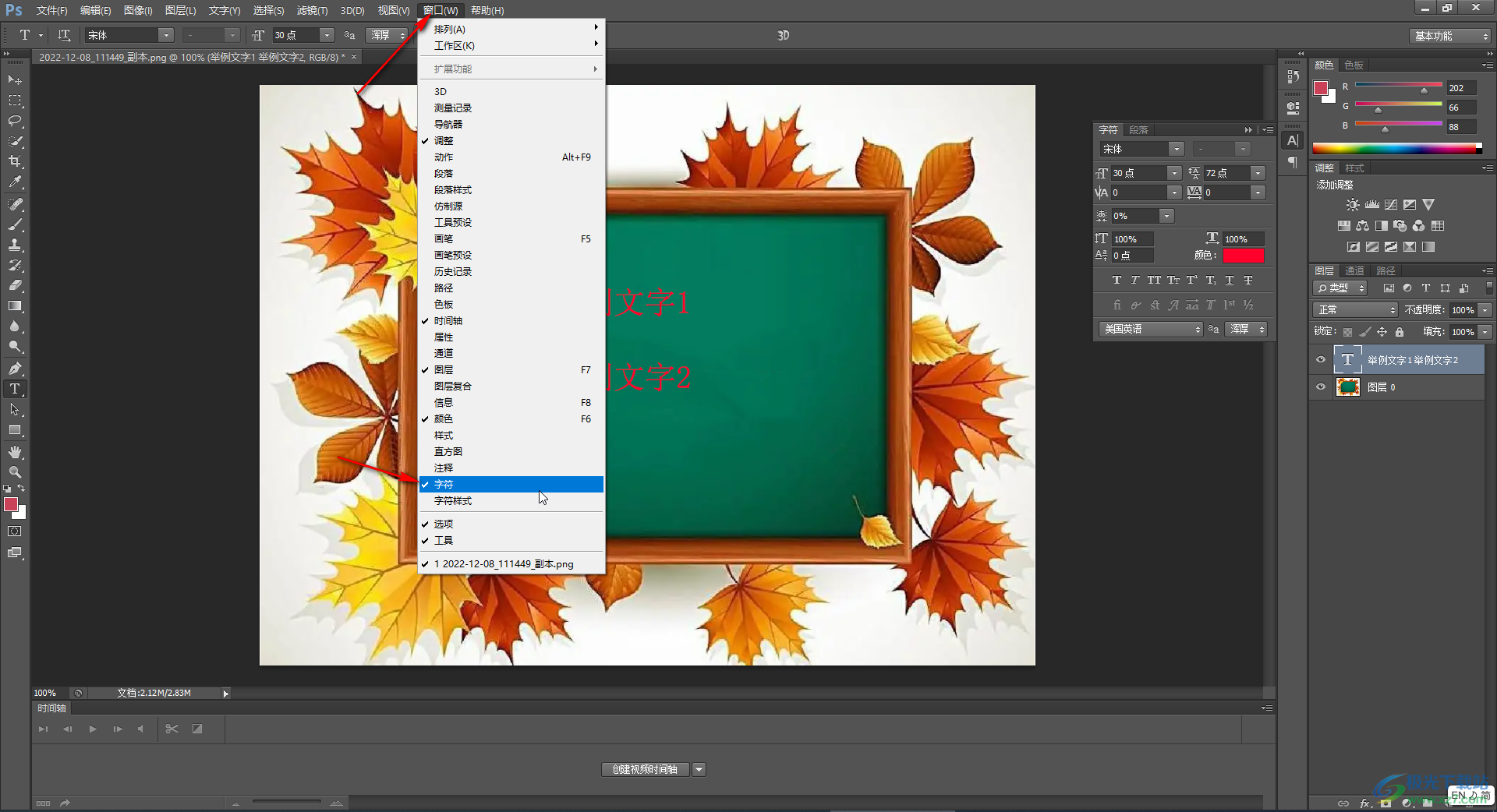
第四步:或者在“文字”選項卡下點擊“面板”——“字符面板”進行打開;

第五步:然后在字符面板中點擊如圖所示的行間距處的下拉箭頭后選擇想要的參數就可以進行調整了。
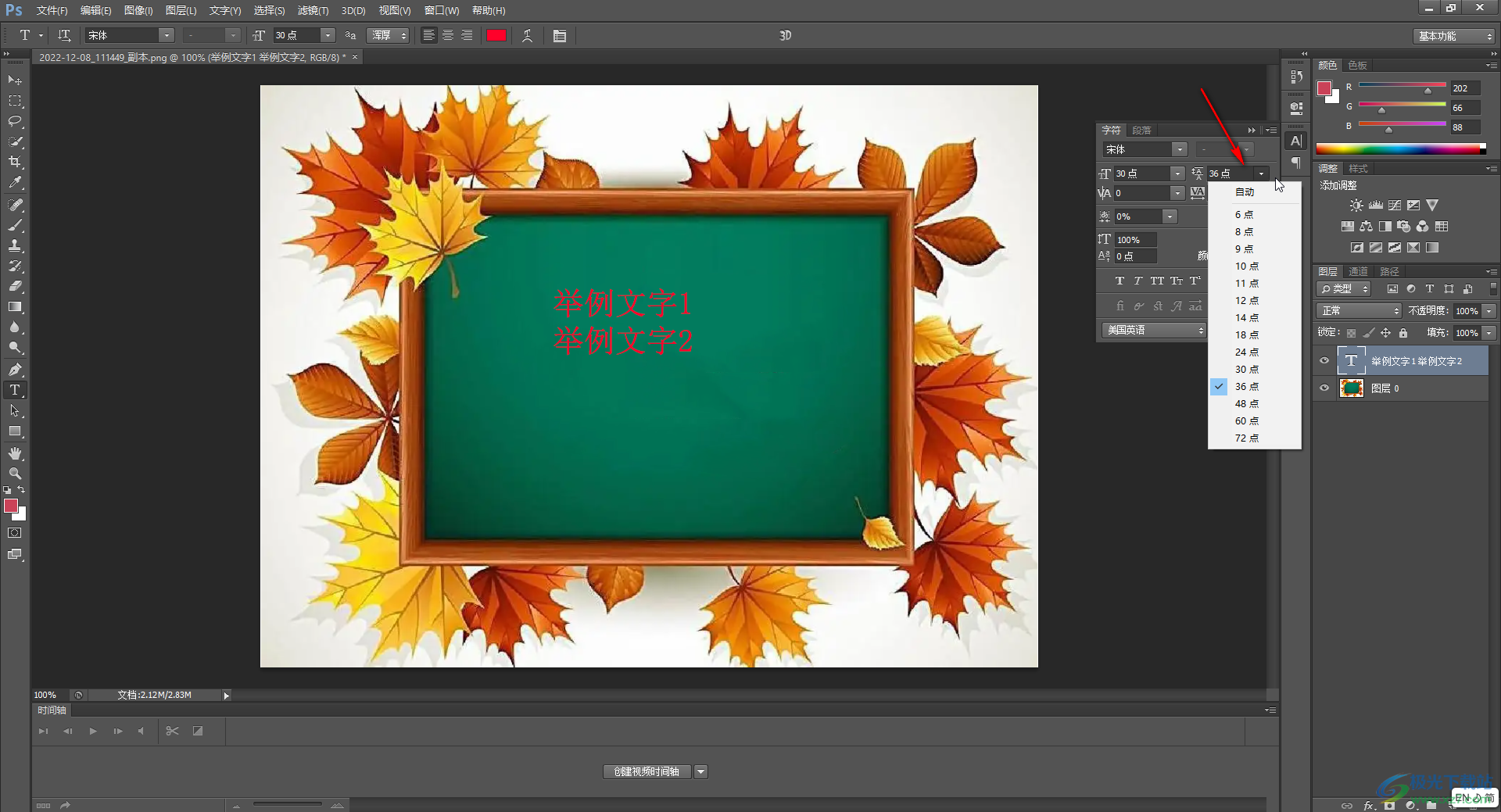
以上就是Adobe Photoshop中調整文字行間距的方法教程的全部內容了。在字符面板的行間距圖標下還可以調整字間距,小伙伴們可以按需進行操作。

大小:209.50 MB版本:32/64位 完整版環境:WinXP, Win7, Win10
- 進入下載
相關推薦
相關下載
熱門閱覽
- 1百度網盤分享密碼暴力破解方法,怎么破解百度網盤加密鏈接
- 2keyshot6破解安裝步驟-keyshot6破解安裝教程
- 3apktool手機版使用教程-apktool使用方法
- 4mac版steam怎么設置中文 steam mac版設置中文教程
- 5抖音推薦怎么設置頁面?抖音推薦界面重新設置教程
- 6電腦怎么開啟VT 如何開啟VT的詳細教程!
- 7掌上英雄聯盟怎么注銷賬號?掌上英雄聯盟怎么退出登錄
- 8rar文件怎么打開?如何打開rar格式文件
- 9掌上wegame怎么查別人戰績?掌上wegame怎么看別人英雄聯盟戰績
- 10qq郵箱格式怎么寫?qq郵箱格式是什么樣的以及注冊英文郵箱的方法
- 11怎么安裝會聲會影x7?會聲會影x7安裝教程
- 12Word文檔中輕松實現兩行對齊?word文檔兩行文字怎么對齊?
網友評論